ie浏览器怎么设置多个窗口并列打开 IE浏览器如何实现多个页面在同一窗口中打开
更新时间:2024-05-07 17:02:59作者:yang
IE浏览器是许多人常用的浏览器之一,但有时候我们可能需要同时查看多个网页,在IE浏览器中,我们可以通过简单的操作实现多个页面在同一窗口中打开,并且可以将它们并列显示。这样不仅可以提高我们的工作效率,还可以更方便地比较和查看不同页面的内容。接下来我们就来看看IE浏览器如何设置多个窗口并列打开的具体方法。
方法如下:
1.在开始菜单或桌面上面找到IE浏览器的快捷方式,然后打开它。
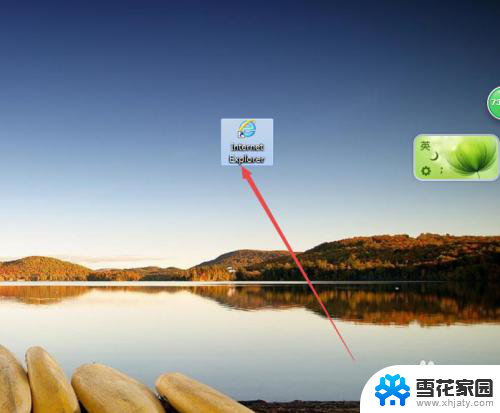
2.打开之后,打开新的标签页,发现打开之后,是在新的窗口中打开的。
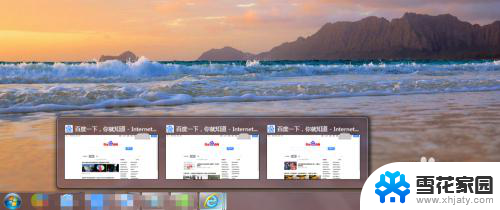
3.回到页面中,然后点击右上角的 工具 图标;然后在出现的菜单中点击 Internet 选项 。
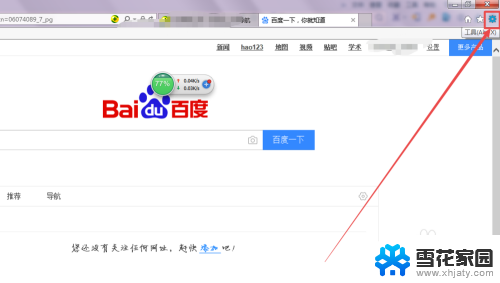
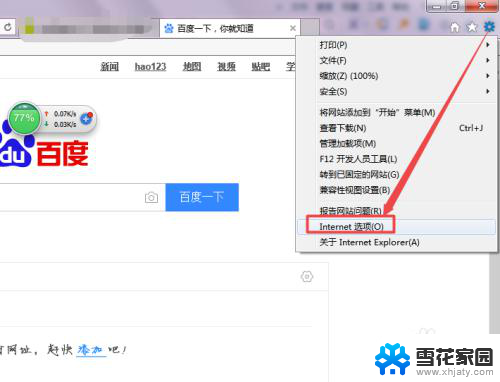
4.然后会打开一个 Internet 选项 窗口。
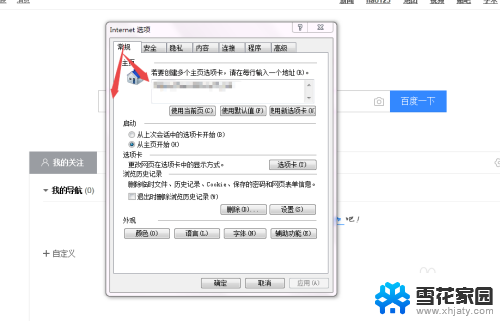
5.然后点击当前页面的 选项卡 按钮。
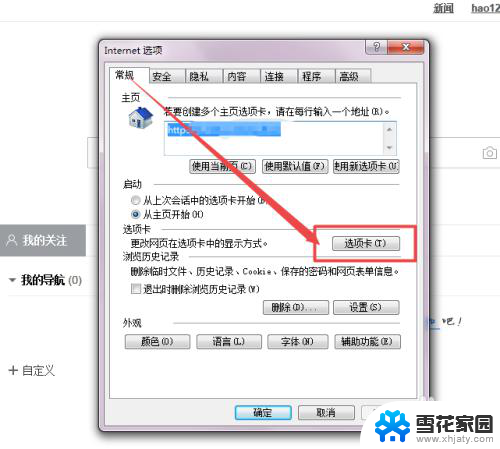
6.然后会弹出一个页面,选择为 始终在新选项卡中打开弹出窗口 ,然后点击确定,然后要重启电脑才会生效,这样就可以设置多个页面在同一窗口中打开了。
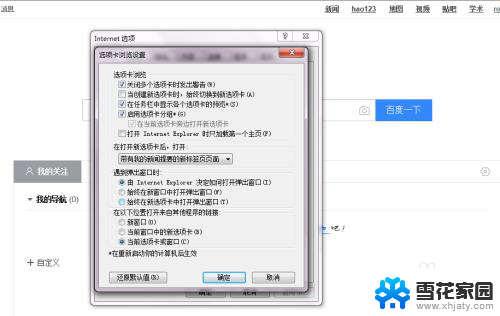
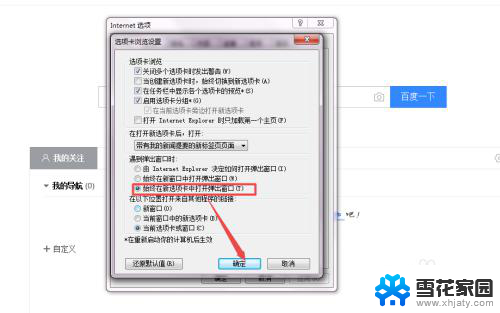
以上就是IE浏览器如何同时打开多个并列窗口的全部内容,如果你遇到这个问题,可以尝试按照以上方法来解决。希望对大家有所帮助!
ie浏览器怎么设置多个窗口并列打开 IE浏览器如何实现多个页面在同一窗口中打开相关教程
-
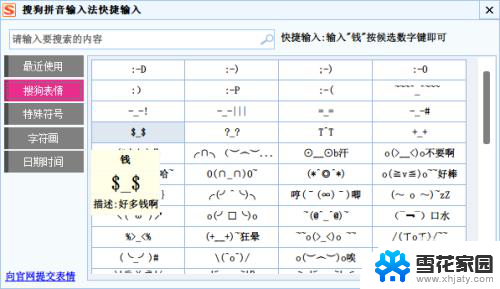 谷歌浏览器怎么设置打开多个网页 Chrome谷歌浏览器同时打开多个网页的技巧
谷歌浏览器怎么设置打开多个网页 Chrome谷歌浏览器同时打开多个网页的技巧2023-12-13
-
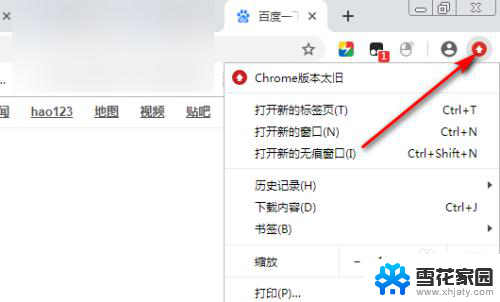 谷歌浏览器怎么设置打开网页是新窗口 如何设置chrome浏览器每次点击都打开新窗口
谷歌浏览器怎么设置打开网页是新窗口 如何设置chrome浏览器每次点击都打开新窗口2024-01-02
-
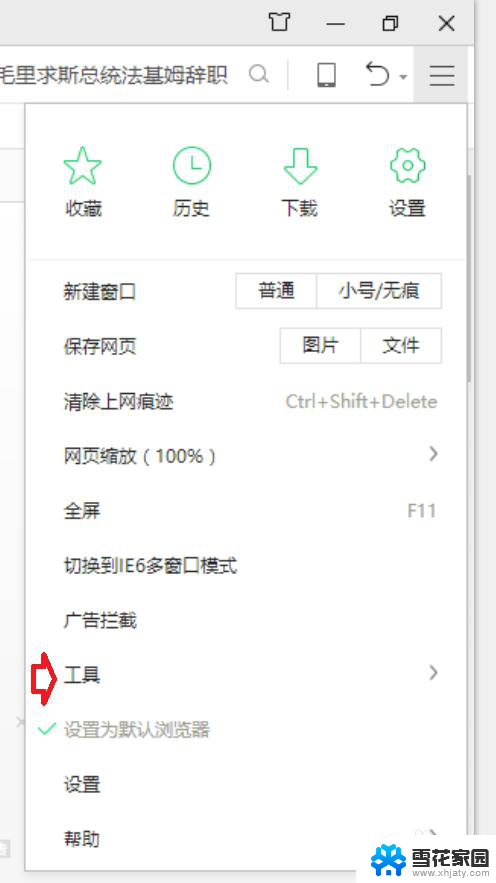 ie工具internet选项在哪里 如何打开IE浏览器Internet选项窗口
ie工具internet选项在哪里 如何打开IE浏览器Internet选项窗口2024-01-22
-
 wps多窗口打开文件 WPS如何同时打开多个文档窗口
wps多窗口打开文件 WPS如何同时打开多个文档窗口2023-12-03
- qq浏览器弹窗设置怎么开启 QQ浏览器弹出窗口设置方法
- wps如何在一个窗口打开多个文件 WPS Word多个文档在一个窗口中打开
- 浏览器拦截了窗口怎么解除拦截 ie浏览器拦截窗口无法解除
- 几个word在一个窗口显示 Word同时打开多个文件在一个窗口中显示
- 360浏览器弹出窗口功能怎么打开 360浏览器弹出窗口允许设置步骤
- ie浏览器的internet选项在哪里? 如何找到IE浏览器的Internet选项窗口
- 电脑微信设置文件保存位置 微信电脑版文件保存位置设置方法
- 增值税开票软件怎么改开票人 增值税开票系统开票人修改方法
- 网格对齐选项怎么取消 网格对齐选项在哪里取消
- 电脑桌面声音的图标没了 怎么办 电脑音量调节器不见了怎么办
- 键盘中win是那个键 电脑键盘win键在哪个位置
- 电脑如何连接隐藏的wifi网络 电脑如何连接隐藏的无线WiFi信号
电脑教程推荐